手动运行GHOST12.docx
《手动运行GHOST12.docx》由会员分享,可在线阅读,更多相关《手动运行GHOST12.docx(11页珍藏版)》请在冰豆网上搜索。
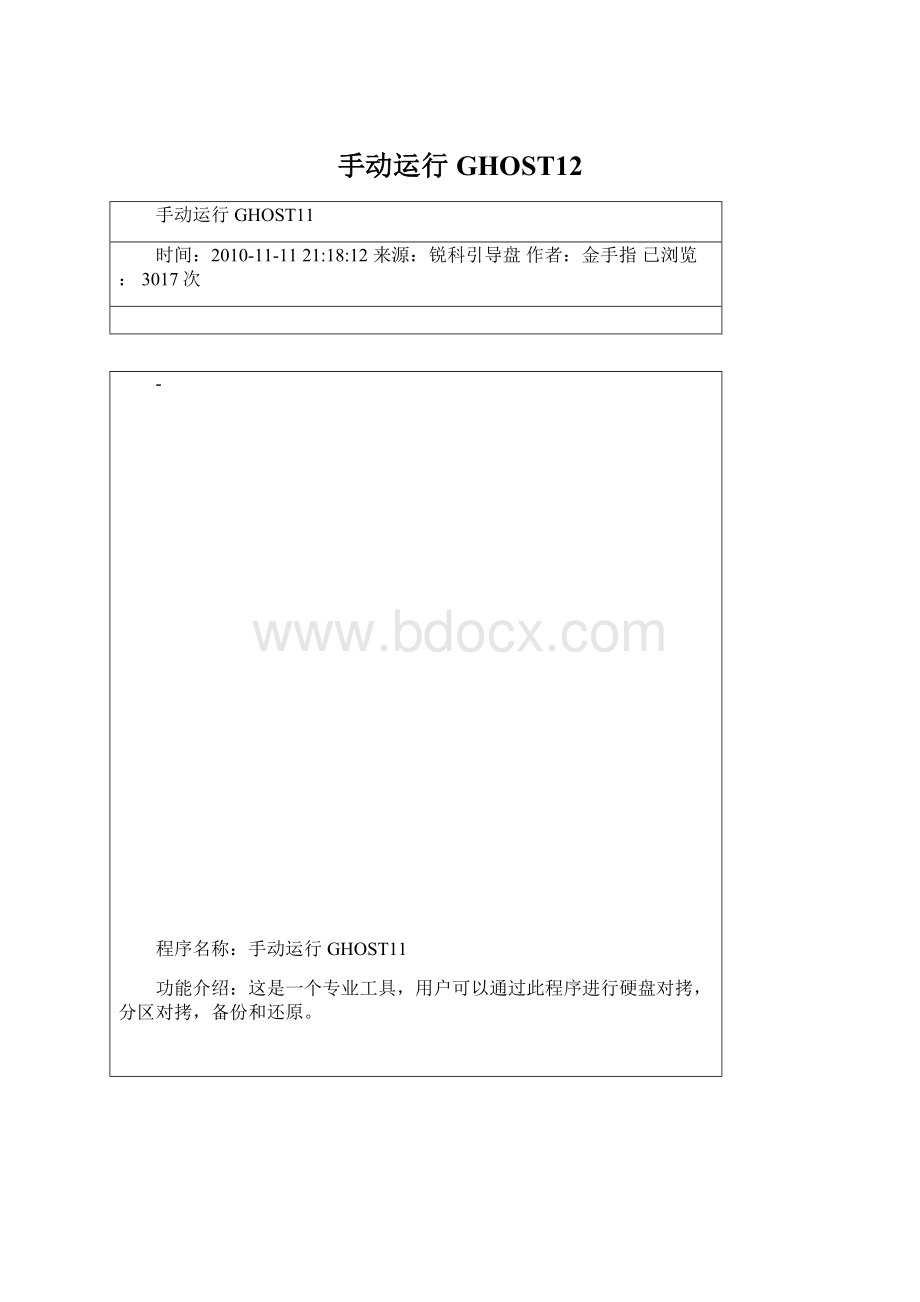
手动运行GHOST12
手动运行GHOST11
时间:
2010-11-1121:
18:
12来源:
锐科引导盘作者:
金手指已浏览:
3017次
-
程序名称:
手动运行GHOST11
功能介绍:
这是一个专业工具,用户可以通过此程序进行硬盘对拷,分区对拷,备份和还原。
此程序包含三个操作:
1、备份2、还原3、硬盘对拷
此教程将按顺序列出
选择Local(本机)——>Partition(分区)——>ToImage(到镜像)进行备份
选择要备份分区所在的硬盘,即第一个盘,注:
此教程图中第二个盘是引导盘,不是硬盘,在选择时,请注意盘的空间大小及序号,选定之后,回车(OK)继续。
选择所要备份的分区,如果要备份C盘操作系统,那么就选择第一个分区,选定之后,回车(OK)继续。
选择备份镜像所要存储的地址(即位置)
在下面的FileName右边的方框中为镜像文件命名,输入之后选择点击Save(保存)进入下一步。
回车(Yes)开始进行备份。
选择Local(本机)——>Partition(分区)——>FromImage进行还原。
用鼠标点击地址右边的小三角(或用TAB键切换),选择镜像文件所在的位置。
选中所需还原的镜像后,点击Open(打开),进行下上步。
此处显示镜像所在分区的信息,不需要处理直接回车。
选择要把镜像恢复到哪个硬盘,此处选择第一个硬盘,(此教程图中第二个盘为引导盘,选择时,请注意看清盘的空间大小及序号。
)
选定之后,回车(OK)继续。
选择第一个硬盘的第一个分区即C盘(图中有两个可选分区),选定之后,回车(OK)继续。
回车(Yes)开始进行还原